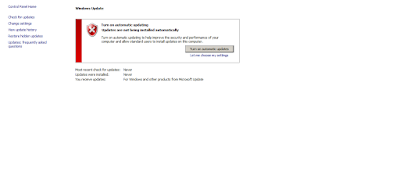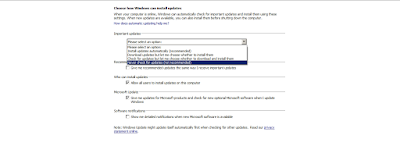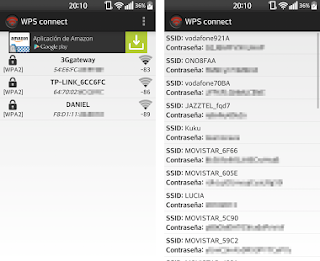Komputer atau laptop memiliki ukuran layar maksimal 24 inci untuk komputer dan maksimal 17 inchi untuk laptop, namun bagaimana caranya jika kita ingin mengkoneksikan komputer atau laptop kita ke TV kita dirumah ?
Pada pembahasan kali ini kita akan membahas bagaimana cara untuk mengkoneksikan Komputer Atau Laptop Ke TV LED supaya kita bisa puas untuk bermain komputer melalui TV kita dirumah.
syarat untuk mengkoneksikan PC ke TV adalah
- TV kamu harus sudah support HDMI / VGA / DVI
- Komputer yang memiliki Slot HDMI / VGA / DVI
- Kabel Konektor
Cara pertama yaitu:
Siapkan Kabel HDMI / VGA, Kemudian Colokkan Kabel HDMI di colokan komputer kemudian sambungkan ke TV
 |
| Slot hdmi untuk TV |
 |
| Slot HDMI untuk Komputer |
Jika Sudah dicolokkan, Silahkan kamu masuk pengaturan TV kemudian pilih source dan kemudian Pilih source dari HDMI
NB : Jika kamu tidak memiliki slot HDMI di komputer kamu. kamu harus mengeluarkan uang untuk membeli DVI - HDMI converter.
Adapun Gambar nya sebagai berikut :
 |
| converter DVI to HDMI |
Untuk menggunakan converter DVI to HDMI, Colokan DVI nya kamu colokkan Ke Komputer kamu, Kemudian pada output HDMI nya kamu colokkan kabel HDMI yang menuju ke TV
Jika Sudah Selesai, silahkan masukkan source dari remote TV pilih ke HDMI, untuk kekurangan jika kita mengkoneksikan Komputer via DVI to HDMI adalah, suara komputer kamu tidak akan ada, salah satu solusinya adalah kamu harus membeli kabel headset To AV.
Analoginya adalah sebagai berikut :
- Jika Kamu mengkoneksikan Komputer ke HDMI Via DVI Converter, Makanya Output yang di terima oleh TV hanyalah Video, sedangkan Untuk Audio Kita Harus mengkoneksikan Headset ke Colokan Audio di TV kita
 |
| gambar colokan headset to AV |
Jika sudah selesai maka kita bisa menggunakan komputer kita TV ditambah dengan audio atau suara TV yang bersumber dari komputer kita.
Oiya untuk kamu yang mengkoneksikan HDMI to HDMI, kamu tidak usah membeli kabel Headset To Audio, dikarenakan HDMI sudah mendukung Output Audio Dengan Video. Terima Kasih.